Las computadoras macOS tienen muchas funciones que le permiten usar el dispositivo fácilmente. Una de esas características es DS Store, que permite que la computadora muestre sus carpetas cuando se inicia. Pero, como eliminar el archivo DS Store en Mac? ¿Es posible eliminar el archivo de su computadora si es necesario para ciertas operaciones?
Por suerte para usted, está en el artículo correcto si desea eliminar el archivo DS Store en computadoras macOS. Primero hablaremos de qué es un archivo de DS Store. Luego, le daremos la la mejor herramienta de limpieza de Mac actual para eliminarlo de su computadora macOS.
Parte #1: ¿Qué es DS Store?Parte #2: Cómo eliminar el archivo DS Store en computadoras MacParte n.º 3: Limpie su computadora, incluidos los archivos de DS StoreConclusión
Parte #1: ¿Qué es DS Store?
Antes de pasar a eliminar el archivo DS Store en Mac, necesitamos información general sobre él. El archivo DS Store se utiliza para ayudar a su computadora macOS a encontrar los métodos a implementar para mostrar las carpetas cuando se inician.
El sistema Tienda DS El archivo es creado por su Finder. Esto se crea cuando también se crean archivos ZIP. Detalla diferentes tipos de información, como las posiciones de los íconos, cómo se iniciará una carpeta en particular, la forma de la ventana, el tamaño de la ventana y la posición de su ventana la última vez que se inició en su Escritorio.
Es posible que sepa que los archivos de DS Store también pueden estar incluidos en los archivos que le enviaron otros usuarios de computadoras macOS. Por lo general, estos tipos de archivos no causan ningún daño a su computadora. Una cosa que puede hacer para evitar que se creen estos archivos es salir de la ventana del Finder.
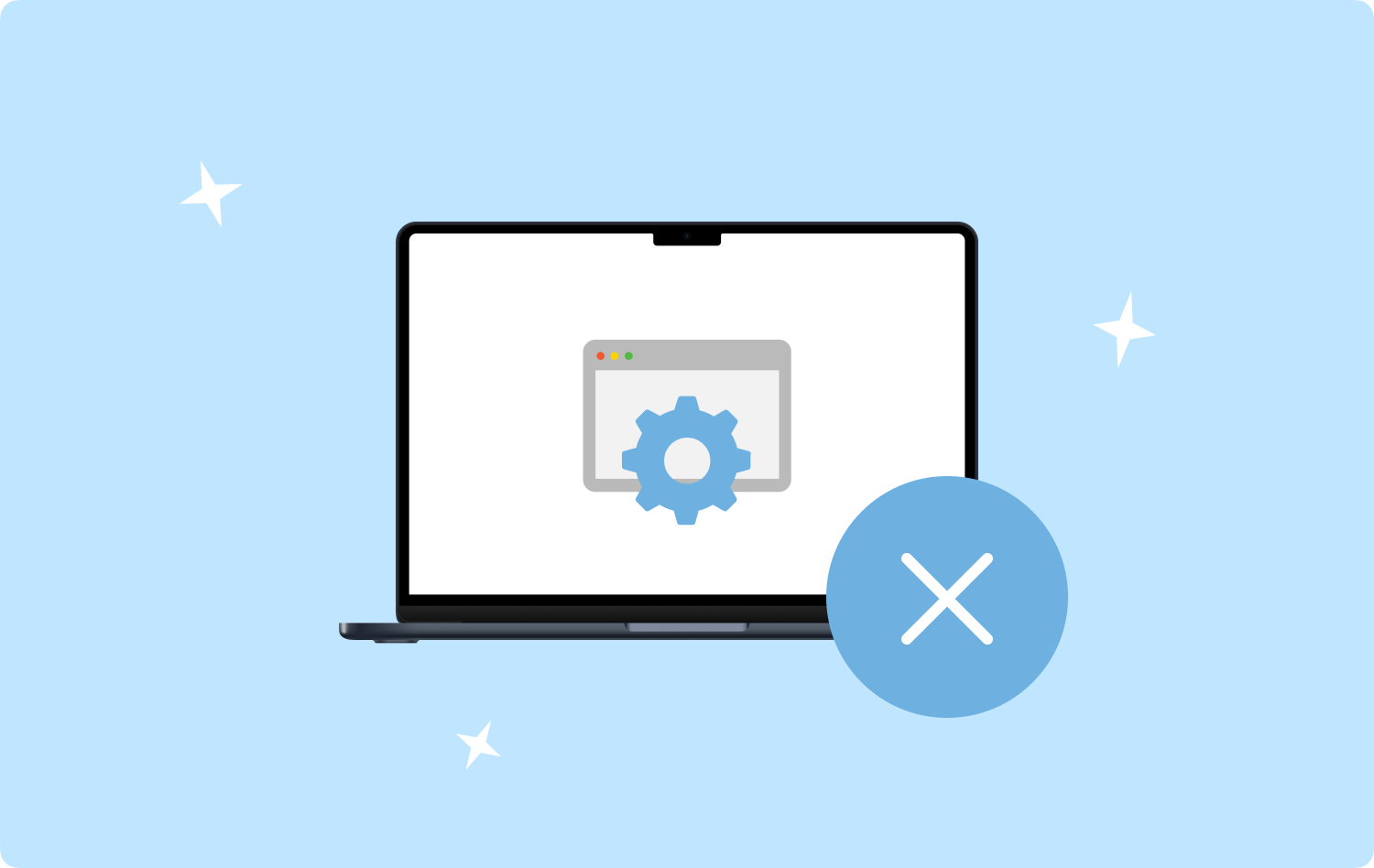
¿Por qué eliminar estos archivos de la tienda DS?
El archivo no hace ningún daño a su computadora, entonces, ¿por qué desea eliminarlos de su sistema? A continuación se presentan algunas de las razones que puede considerar:
- La configuración de visualización o las preferencias deben restablecerse a la versión predeterminada.
- Su ventana de Finder en la computadora macOS se está comportando mal cuando está iniciando una carpeta en particular en ella. En realidad, los archivos de DS Store también pueden dañarse. Los signos de esto son la incapacidad para mostrar íconos, la incapacidad para ordenar íconos y otros comportamientos indebidos en la visualización de archivos y carpetas.
- Otra razón es que desea transferir datos entre otro sistema y su computadora macOS. Si desea mover sus datos a un sistema Linux o Windows, el archivo DS Store puede hacer que se comporte mal.
Parte #2: Cómo eliminar el archivo DS Store en computadoras Mac
Es importante tener en cuenta que eliminar su archivo DS Store es muy fácil en computadoras macOS y es totalmente seguro de implementar. No pasará nada con sus aplicaciones, los procesos de su sistema u otros datos. Debe tener cuidado con el hecho de que una vez que se modifican las preferencias en su computadora, su Finder ventana creará automáticamente un nuevo archivo de DS Store.
Estos son los pasos que debe seguir para eliminar su archivo DS Store manualmente usando la Terminal de su computadora macOS:
- Visita el Aplicaciones carpeta en su computadora.
- Después de eso, ve a Departamento de Servicios Públicos y luego visita terminal.
- Localice la carpeta o el directorio en particular donde desea eliminar su archivo DS Store.
- Dentro de su terminal, escriba "cd” y luego ingrese el directorio del que desea eliminar el archivo DS Store.
- Pulse el botón Acceder clave.
- Después de eso, escribe lo siguiente sin las comillas y el punto al final: “encontrar . –nombre 'Tienda DS' –escriba f –elimine.
- Pulse el botón Acceder clave una vez más.
Estos son los pasos que debe seguir para eliminar el archivo DS Store en una computadora Mac:
- Elija Aplicaciones y visite Utilidades. Luego, inicie su terminal ventana.
- Escriba el comando sin las comillas y el punto al final: “sudo find / -name “DS Store” –profundidad –exec rm {} \;”.
- Pulse el botón Acceder clave.
- Ingrese la contraseña de administrador de su computadora macOS si es necesario.
Cómo eliminar automáticamente los archivos de DS Store de forma regular
- Visite la carpeta Aplicaciones y seleccione Utilidades e inicie terminal.
- Ingrese el comando sin las comillas y el punto: “sudo crontab –e.
- Coloque su contraseña de administrador de macOS.
- Dentro de su editor vi, presione la letra de su teclado "I” una sola vez.
- Después de eso, ingrese el comando: “15 1 * * * root find / -name “DS Store” –profundidad –exec rm {} \;”.
- Dicha entrada en crontab tendrá el formato: “Minuto” “Hora” “Día del mes” “Mes” “Día de la semana” y “Comando de usuario”.
- Cambie los valores para configurar los días en los que ocurrirá el proceso de eliminación.
- Debe guardar su entrada presionando la tecla de su teclado. ESCAPE clave una sola vez. Después de eso, presione MAYÚS + Z + Z.

Parte n.º 3: Limpie su computadora, incluidos los archivos de DS Store
TechyCub Mac Cleaner, una aplicación de optimización para Mac creada para garantizar que tenga suficiente espacio de almacenamiento, es la mejor solución que puede usar para hacer que su máquina sea más rápida y eficiente. Puede usarlo para buscar y eliminar archivos no deseados de su computadora con solo unos pocos clics rápidos del mouse.
Mac Cleaner
Escanee su Mac rápidamente y limpie los archivos basura fácilmente.
Verifique el estado principal de su Mac, incluido el uso del disco, el estado de la CPU, el uso de la memoria, etc.
Acelera tu Mac con simples clics.
Descargar gratis
Además, la aplicación incluye varios programas útiles que puede utilizar para limpia tu computadora macOS y hacer que funcione más rápido y menos congestionado. La mejor opción para aquellos que buscan un método rápido para optimizar sus Mac es TechyCub Limpiador de Mac.
Los siguientes son los pasos para utilizar TechyCub Limpiador de Mac para eliminar el archivo DS Store en Mac:
- Después de descargar el instalador del sitio web del proveedor, use este paquete para instalar el software en su Mac.
- Inmediatamente después de que el programa se haya instalado en su computadora, inicie TechyCub Limpiador de Mac.
- En el panel izquierdo, puede encontrar varios módulos que se pueden utilizar para mejorar y limpiar el rendimiento de su computadora portátil macOS. Usaremos una ilustración general, como una Limpiador de basura.
- Luego, presione ESCANEAR botón. Con la aplicación, puede localizar y eliminar cualquier archivo de sistema innecesario.
- Elige los archivos que quieras eliminar de tu computadora. Por elección Seleccionar todo, también puede seleccionar toda la información irrelevante de la lista que aparece.
- Después, elige LIMPIAR en el menú.
- Espere hasta que la aplicación muestre el mensaje "Limpiado Completado" para confirmar que el proceso de limpieza de su sistema macOS ha finalizado.

La gente también Leer ¿Cómo eliminar los registros de aplicaciones en Mac? Tres formas sencillas de eliminar Dropbox de Mac
Conclusión
Hacer que su computadora sea más rápida y productiva requiere usar TechyCub Limpiador de Mac para eliminar el archivo DS Store en Mac, un programa de optimización para Mac diseñado para garantizar que tenga suficiente espacio de almacenamiento. Le permite localizar y eliminar rápidamente los archivos no deseados de su computadora.
